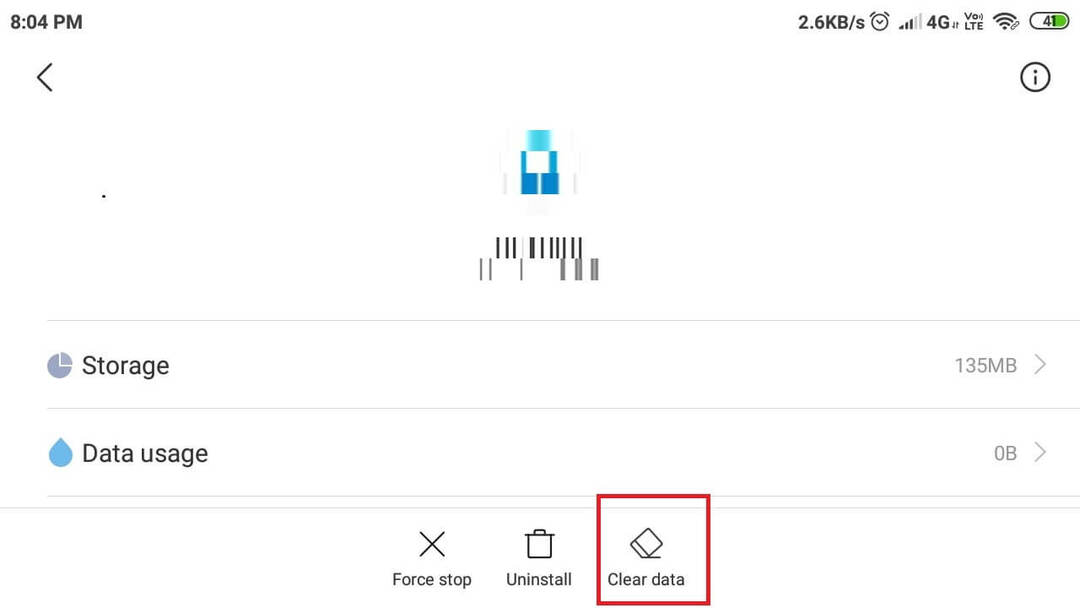Ar neseniai atnaujinote „Windows 10“ versiją? Tada yra tikimybė, kad naudodamiesi interneto kamera susiduriate su klaidomis. Daugelis vartotojų tai daro, todėl mes esame čia. Internetinė kamera gali nustoti veikti „Skype“, „Pagirios“ ir net „Facebook Messenger“.
Nors „Facebook Messenger“ šiais laikais yra itin populiari vaizdo skambučių terpė, konkuruojanti „Skype“ ir „WhatsApp“, ji taip pat gauna klaidą bandant atlikti vaizdo skambutį. Atrodo, kad problema susijusi su interneto kamera, ir tai vėlgi dėl naujausio „Windows 10“ atnaujinimo. Tačiau tai galima ištaisyti. Pažiūrėkime, kaip.
1 sprendimas: jei susiduriate su šia problema „Chrome“, patikrinkite fotoaparato nustatymus
1. Atidarykite „Chrome“ naršyklę.
2. Eiti į chrome: // nustatymai / turinys / kamera
3. Dabar įsitikinkite, kad prieiga prie fotoaparato yra įjungta ĮJUNGTA.
Taip pat įsitikinkite, kad pasirinkta teisinga interneto kamera, kaip parodyta žemiau.
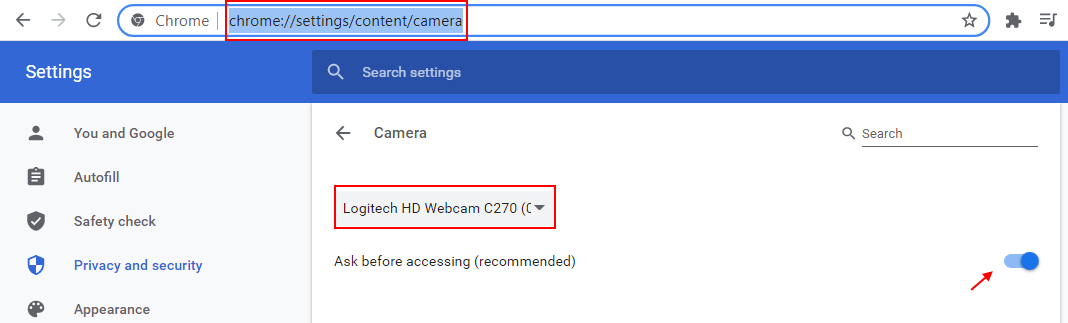
2 sprendimas: patikrinkite nustatymus
1. Paspauskite „Windows“ klavišas + I kartu atidaryti parametrus
2. Dabar spustelėkite Privatumas.
3. Dabar spustelėkite fotoaparatas iš kairio meniu.
4. Įsitikinkite, kad fotoaparatas yra pasuktas ĮJUNGTA dešinėje.
5. Dešinėje pusėje suraskite skyrių Pasirinkite, kurios „Microsoft Store“ programos gali pasiekti jūsų fotoaparatą.
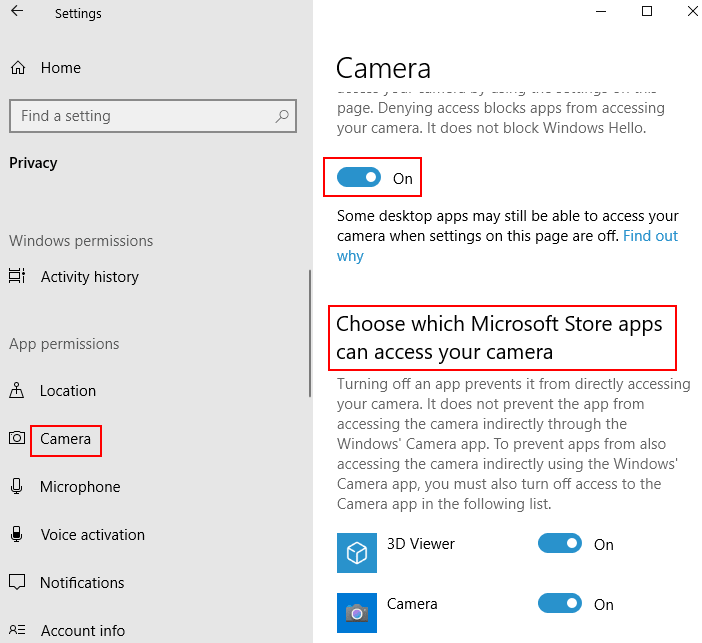
6. Jei susiduriate su šia problema tokioje naršyklėje kaip „Chrome“, įsitikinkite „Chrome“ yra pasuktas ĮJUNGTA iš sąrašo.
Jei su šia problema susiduriate tokioje naršyklėje kaip „Microsoft Edge“, įsitikinkite, kad sąraše įjungta „Microsoft Edge“.

Atkreipkite dėmesį, kad jei turite pasiuntinys įdiegta programa ir susiduriate su šia problema „Messenger“ programoje, tada slinkite žemyn sąraše, suraskite „Messenger“ programą iš sąrašo ir įsitikinkite, kad „Messenger“ yra įjungta sąraše.
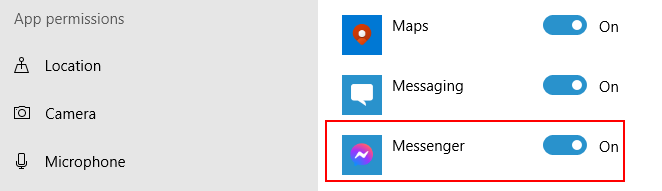
3 sprendimas: išjunkite IR kamerą
1. Paieška Įrenginių tvarkytuvė „Windows 10“ paieškos laukelyje.

2. Dabar išplėskite vaizdo įrenginius arba skyrių „Fotoaparatas“ ir pabandykite juos rasti IR kameros prietaisai įrenginių tvarkytuvėje.
Jei yra koks nors IR įrenginys, tiesiog spustelėkite dešinįjį pelės mygtuką ir išjungti tai.
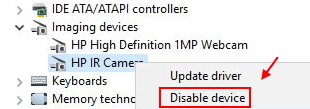
4 sprendimas: per registro rengyklę
1 žingsnis: Paspauskite „Windows + R“ klavišus kartu klaviatūroje, kad atidarytumėte Bėk komandą. Dabar įveskite regedit paieškos laukelyje ir paspauskite Gerai atidaryti Registro rengyklės langas.

2 žingsnis: Viduje konors Registro redaktorius lange eikite į žemiau esantį kelią:
HKEY_LOCAL_MACHINE \ SOFTWARE \ WOW6432Node \ Microsoft \ Windows Media Foundation \ Platforma
Dešinėje srities pusėje dešiniuoju pelės mygtuku spustelėkite tuščią sritį, pasirinkite Nauja dešiniuoju pelės mygtuku spustelėkite meniu ir spustelėkite DWORD (32 bitų) vertė.
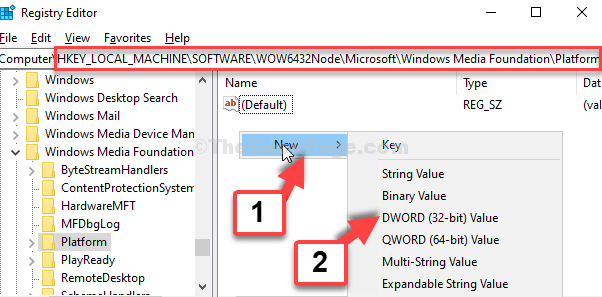
3 žingsnis: Pavadinkite naują vertę kaip „EnableFrameServerMode“.
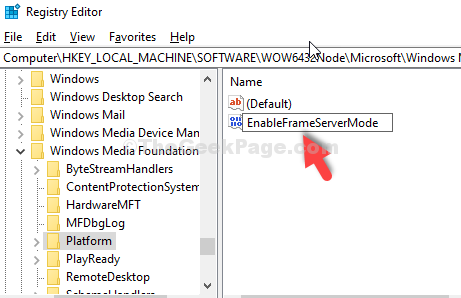
4 žingsnis: Dukart spustelėkite, kad atidarytumėte reikšmę. Viduje konors Redaguoti DWORD (32 bitų) vertę dialogo langelį, pažymėkite Vertės duomenys srityje. Jis turėtų būti nustatytas į 0. Paspauskite Gerai išeiti.
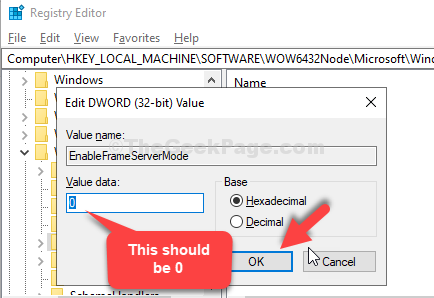
Tai viskas. Jūsų problema turėtų būti išspręsta dabar ir dabar galėsite naudotis „Facebook Messenger“ kamera.